Recibimos comentarios de desarrolladores que quieren acceder a las funciones basadas en IA en los canales estables lo antes posible. A partir de la versión estable de Android Studio Narwhal, puedes descubrir y probar las funciones experimentales basadas en IA más recientes a través de Studio Labs. Studio Labs te permite habilitar funciones experimentales basadas en IA en una versión estable de Android Studio, de modo que puedas probar las ofertas más recientes de IA con solo unos clics. Si usas una versión canary de Android Studio, estas funciones experimentales basadas en IA están habilitadas de forma predeterminada.
Para comenzar a usar Studio Labs, ve a File (Android Studio en macOS) > Settings > Studio Labs y habilita las funciones que quieras comenzar a usar. Puedes echar un vistazo a los experimentos con IA, compartir tus comentarios y ayudarnos a incorporarlos en el IDE que usas a diario.
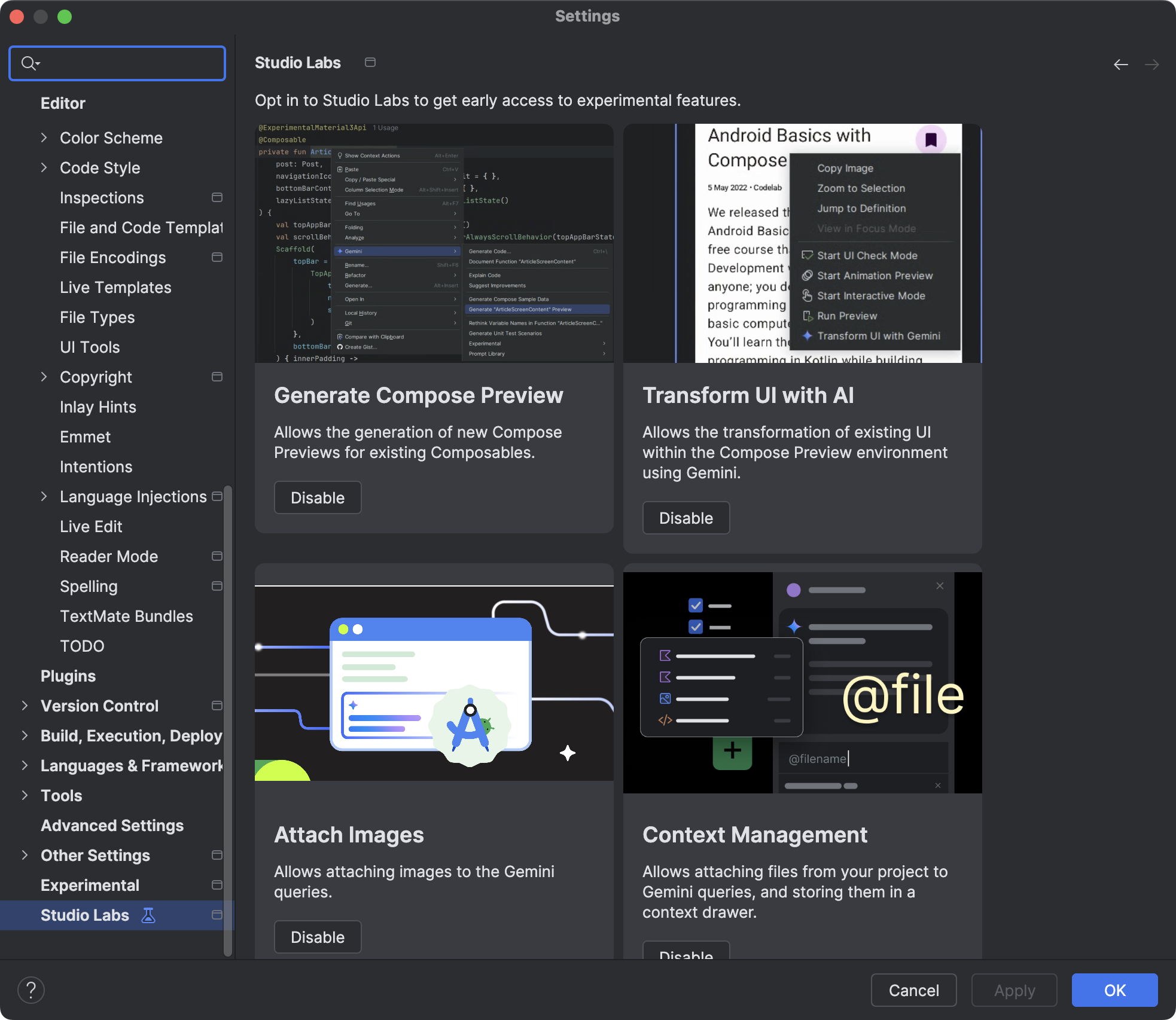
Funciones de Studio Labs
Generación de vistas previas de redacción con Gemini
Gemini puede generar automáticamente código de vista previa de Jetpack Compose, lo que te ahorra tiempo y esfuerzo. Para acceder a esta función, haz clic con el botón derecho dentro de un elemento componible y navega a Gemini > Generate Compose Preview o Generate Compose Preview for this file, o bien haz clic en el vínculo en un panel de vista previa vacío. El código de vista previa generado se presenta en una vista de diferencias que te permite aceptar, editar o rechazar rápidamente las sugerencias, lo que proporciona una forma más rápida de visualizar tus elementos componibles.
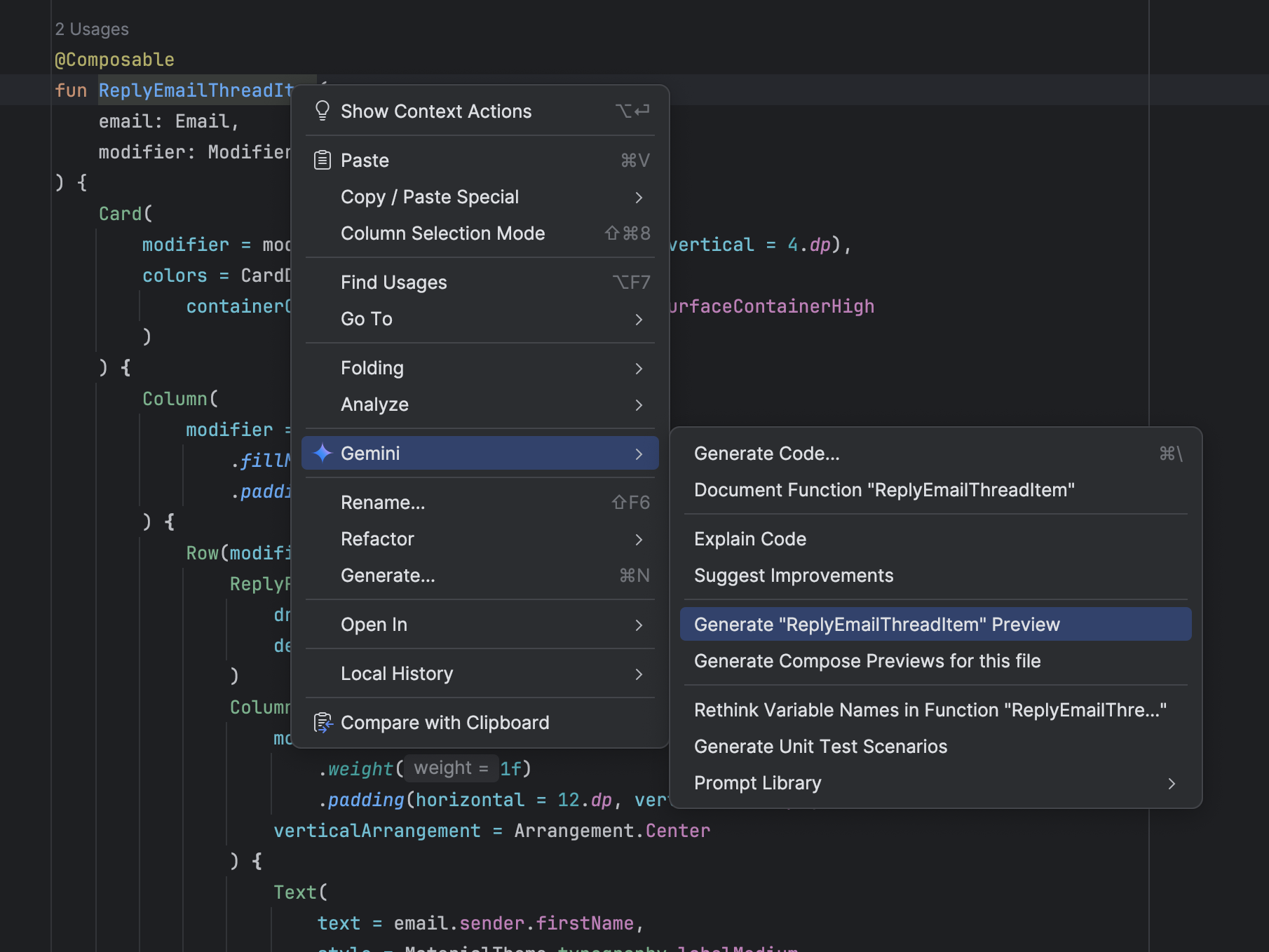
Imagen adjunta en Gemini
Ahora puedes adjuntar archivos de imagen y proporcionar información adicional junto con tu instrucción. Por ejemplo, puedes adjuntar simulaciones de la IU o capturas de pantalla para brindarle contexto a Gemini sobre el diseño de tu app. Por lo tanto, Gemini puede generar código de Compose basado en una imagen proporcionada o explicar los elementos componibles y el flujo de datos de una captura de pantalla de la IU.
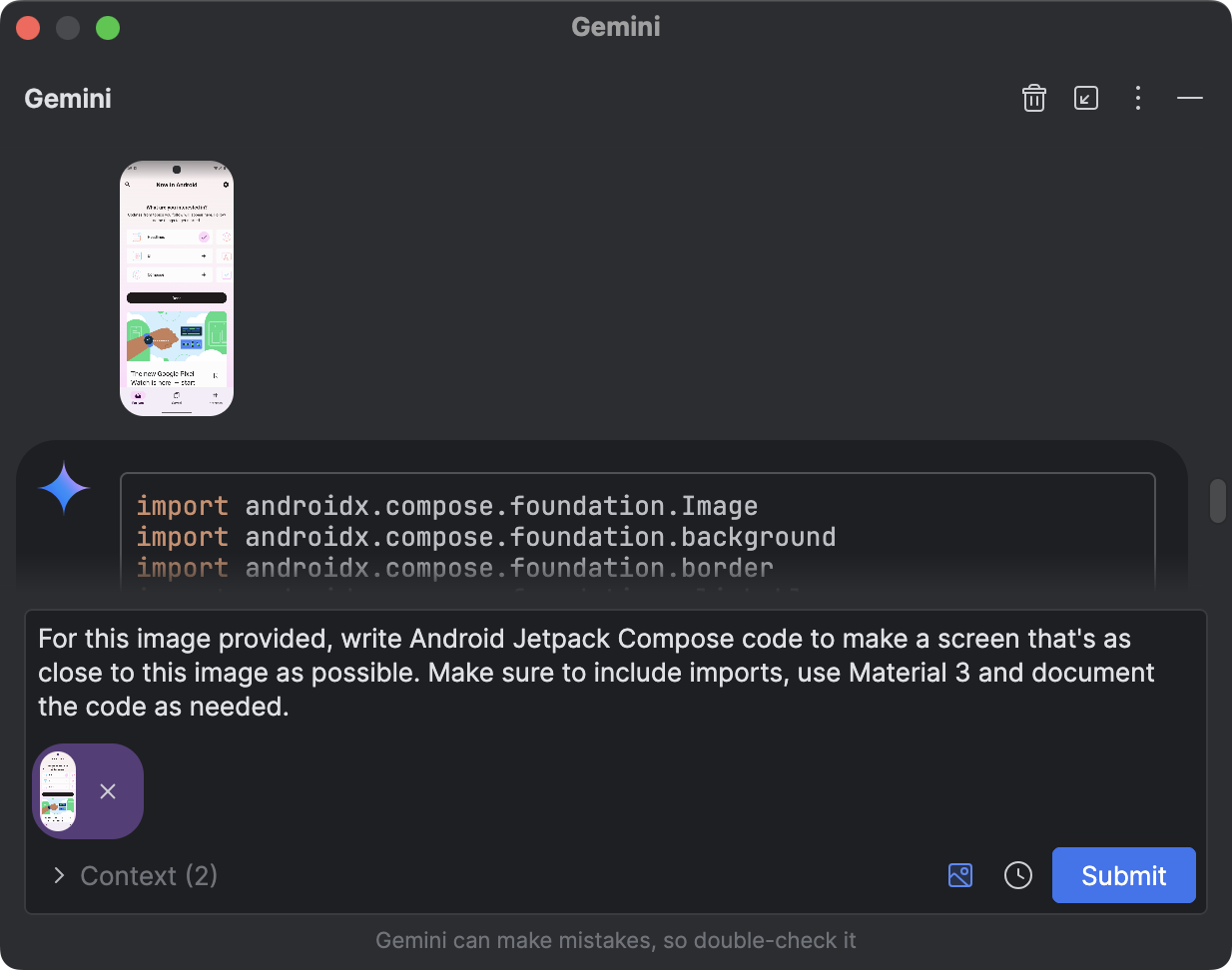
@Contexto del archivo en Gemini
Ahora puedes adjuntar los archivos de tu proyecto como contexto en las interacciones de chat con Gemini en Android Studio. Esto te permite hacer referencia rápidamente a archivos en tus instrucciones para Gemini. En la entrada de chat de Gemini, escribe @ para que aparezca un menú de finalización de archivos y selecciona los archivos que quieras adjuntar. También puedes hacer clic en el menú desplegable Contexto para ver qué archivos adjuntó Gemini automáticamente. Esto te brinda más control sobre el contexto que se envía a Gemini.


